Port jaringan adalah port input komputer, semua aktivitas seperti mengirim data dan menerima data di komputer melalui Port, jadi bagaimana cara membuka Port, di bawah ini kami akan memandu Anda untuk membuka Port dengan Windows Firewall di Windows.

Apa yang dimaksud dengan port jaringan?
Port adalah protokol 16-bit dari setiap file yang dikirim dan diterima melalui protokol TCP, UDP. Port jaringan juga disebut port yang menentukan file data yang terpisah.
Apa peran port jaringan?
Peran port jaringan meliputi:
- Mengidentifikasi alamat akses file dan layanan: Setiap file atau layanan pada perangkat dalam jaringan diidentifikasi dengan nomor port jaringan yang unik. Menggunakan port jaringan akan membantu perangkat lain dalam jaringan untuk mencari dan mengakses file atau layanan tersebut dengan mudah dan akurat berdasarkan alamat port yang cocok dengan awalan bit file.
- Menyaring paket yang masuk dan keluar: Setiap paket akan berisi protokol 16-bit di awal setiap file. Port jaringan menentukan file mana yang diizinkan untuk mengakses perangkat, dan juga menentukan file mana yang diizinkan untuk keluar dari perangkat. Jika alamat Port cocok dengan bit awal file, ini akan membantu Anda mengontrol dan memilih paket mana yang aman, dan mana yang tidak dikenal yang harus segera ditolak aksesnya.
- Mencegah gangguan berbahaya pada perangkat: Port jaringan seperti penjaga gerbang, melindungi keamanan komputer Anda. Port dapat mendeteksi paket yang tidak baik, yang mengandung virus atau kode berbahaya yang dapat memengaruhi file dan sistem komputer.
Bagaimana cara membuka Port dengan Windows Firewall di Windows?
Untuk membuka port di Windows 10, Anda perlu membuat aturan khusus di Windows Firewall. Ikuti langkah-langkah di bawah ini untuk membuat aturan pembukaan port menggunakan Windows Firewall.
Buka Port untuk Lalu Lintas Masuk (lalu lintas dari Internet ke server)
- Buka Mulai dengan menekan kombinasi tombol “Window + r” => masukkan “wf.msc” => BAIK
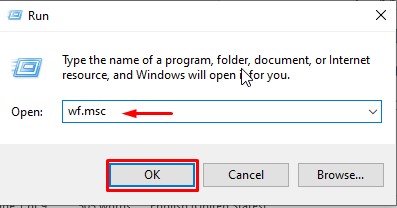
Atau cari dan buka “Windows Defender Firewall” dari bilah alat pencarian Windows => pilih Pengaturan Lanjutan
- Jendela Windows Defender Firewall dengan Advanced Security muncul => Pilih “Inbound Rules“.
- Pada jendela baru, pilih opsi Port => klik Next.
- Pilih jenis protokol Port: “TCP” atau “UDP“
Pilih “Port lokal tertentu” dan masukkan port yang ingin Anda buka => klik Berikutnya.
- Pilih Izinkan koneksi => Selanjutnya.
- Pilih jenis jaringan yang ingin Anda terapkan aturan dan klik Berikutnya.
- Beri nama dan klik Selesai untuk menyelesaikan
Anda akan melihat aturan baru yang dikonfigurasi di jendela Windows Firewall Rules.
Pelabuhan terbuka untuk Lalu Lintas Keluar
Demikian pula, untuk membuka port untuk Lalu Lintas Keluar (lalu lintas yang dihasilkan dari Server ke Internet), lakukan hal berikut
- Buka Windows Defender Firewall seperti yang diinstruksikan di atas
- Pilih Aturan Keluar => Aturan Baru…
- Pilih Port => klik Berikutnya.
- Pilih jenis protokol Port: “TCP” atau “UDP“
Pilih “Port lokal tertentu” dan masukkan port yang ingin Anda buka => klik Berikutnya.
- Pilih Izinkan koneksi => klik Berikutnya.
- Pilih jenis jaringan yang ingin Anda terapkan aturannya => klik Berikutnya.
- Nama => klik Selesai untuk menyelesaikan.
Menonaktifkan atau menghapus aturan pembukaan port di Windows Firewall
Jika Anda tidak lagi memerlukan aturan khusus untuk membuka port, Anda dapat menonaktifkan atau menghapus aturan dengan mengeklik kanan aturan yang Anda perlukan untuk mengoperasikannya: pilih Nonaktifkan Aturan untuk menonaktifkan atau Hapus untuk menghapus.
Di atas adalah panduan untuk membuka Port dengan Windows Firewall di Windows. Semoga Anda dapat mengoperasikan komputer Anda dengan sukses, vpswindows berharap artikel ini akan memberi Anda banyak informasi berguna, jika Anda memiliki pertanyaan tentang layanan VPS, silakan hubungi kami untuk mendapatkan saran dan mendaftar untuk mendapatkan akun VPS gratis.
